วิธีแก้ไขวิดีโอ YouTube ฟรี: 5 ตัวเลือก
YouTube เป็นแพลตฟอร์มที่เหมาะสำหรับการแบ่งปันวิดีโอที่เกี่ยวข้องกับความสนใจที่แปลกประหลาดและยอดเยี่ยมทุกประเภท แต่ก่อนที่คุณจะแบ่งปันเนื้อหาของคุณกับผู้อื่น การแก้ไขฟุตเทจของคุณถือเป็นสิ่งสำคัญ นอกจากการปรับสีและแสงแล้ว การลบส่วนที่ไม่เพิ่มมูลค่าและการปรับเสียงของคุณก็เป็นสิ่งจำเป็นเช่นกัน
ความเข้าใจผิดทั่วไปที่ขัดขวางคนจำนวนมากไม่ให้เริ่มต้นช่อง YouTube คือค่าใช้จ่ายที่เกี่ยวข้องกับการสร้างช่อง อย่างไรก็ตาม สิ่งสำคัญคือต้องทราบว่าค่าใช้จ่ายทางการเงินจำนวนมากนั้นไม่จำเป็น และการแก้ไขวิดีโอโดยไม่คิดค่าใช้จ่ายใดๆ เป็นตัวเลือกที่มีให้
ในปัจจุบันนี้ เราจะสำรวจทางเลือกที่คุ้มค่าสำหรับการแก้ไขเนื้อหาวิดีโอบน YouTube ซึ่งไม่จำเป็นต้องมีค่าใช้จ่ายทางการเงินใดๆ
ยูทูปสตูดิโอ
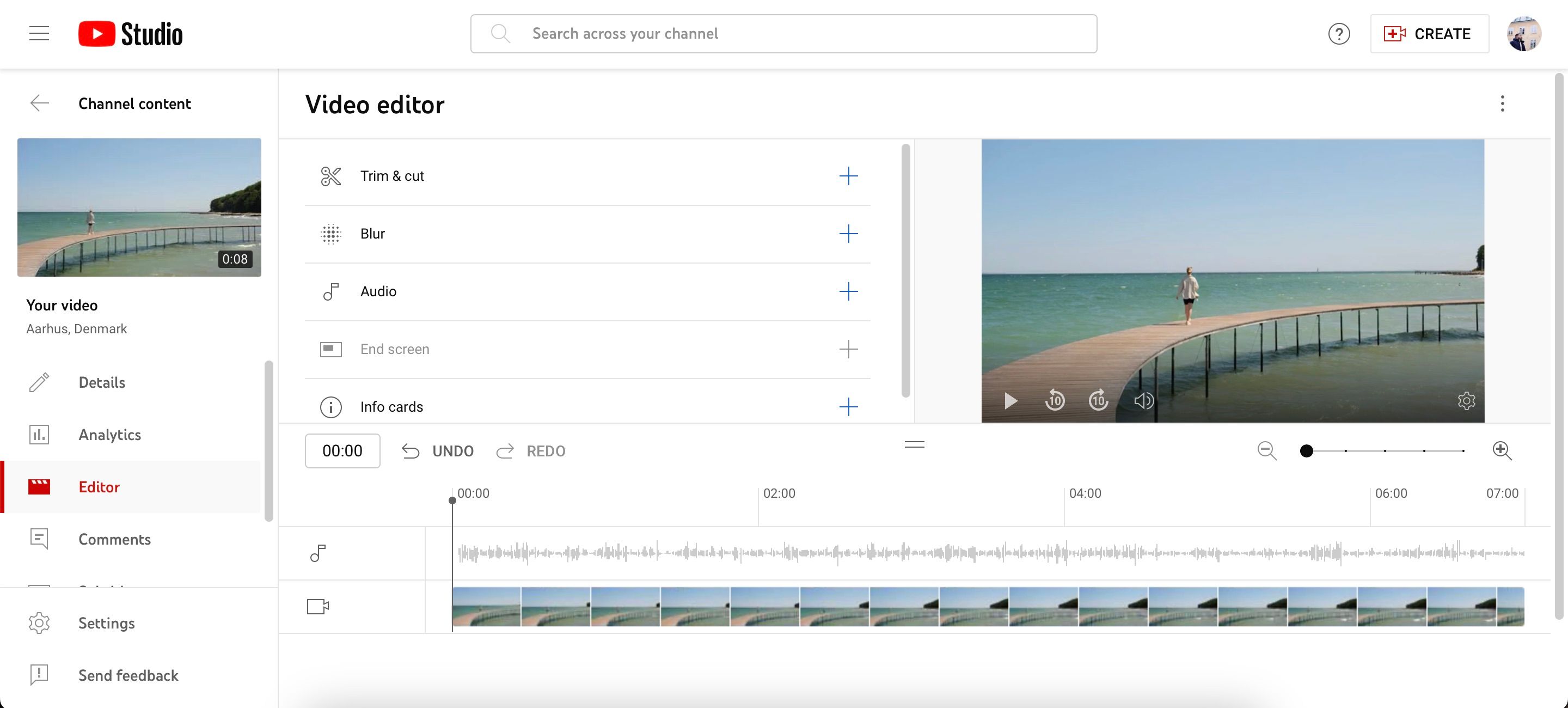
คุณสามารถเริ่มต้นแก้ไขวิดีโอ YouTube ได้อย่างง่ายดายโดยไม่มีค่าใช้จ่ายโดยใช้ YouTube Studio แม้ว่าจะไม่มีความสามารถขั้นสูงเมื่อเทียบกับทางเลือกอื่น ๆ ที่ระบุไว้ในที่นี้ แต่ก็ยังคงเป็นโซลูชันที่มีประสิทธิภาพสำหรับผู้ที่ต้องการปรับเปลี่ยนเพียงเล็กน้อย
การใช้ความสามารถในการแก้ไขของ YouTube Studio ผู้ใช้สามารถลบส่วนที่ไม่ต้องการของวิดีโอและเลือกเพลงประกอบที่เหมาะสมจากไลบรารีที่กว้างขวางของ YouTube หรือเรียกดูแหล่งข้อมูลภายนอกสำหรับการเลือกเพลงเพิ่มเติมเพื่อปรับปรุงคุณภาพโดยรวมของเนื้อหา
นอกจากนี้ YouTube Studio ยังมีตัวเลือกในการรวมการ์ดข้อมูลไว้ในเนื้อหาวิดีโอของคุณ ซึ่งมีผลอย่างยิ่งสำหรับวิดีโอที่มีความยาวเกิน 25 วินาที นอกจากนี้ยังช่วยให้สามารถสร้าง End Screen ได้อีกด้วย ซึ่งสามารถใช้ร่วมกับวิดีโอรูปแบบยาวเหล่านี้ได้
วิธีแก้ไขวิดีโอบน YouTube Studio:
⭐ ไปที่ studio.youtube.com
⭐ เลือกเนื้อหา > รายละเอียด และคลิกที่ตัวแก้ไขเมื่อหน้าต่างถัดไปปรากฏขึ้น 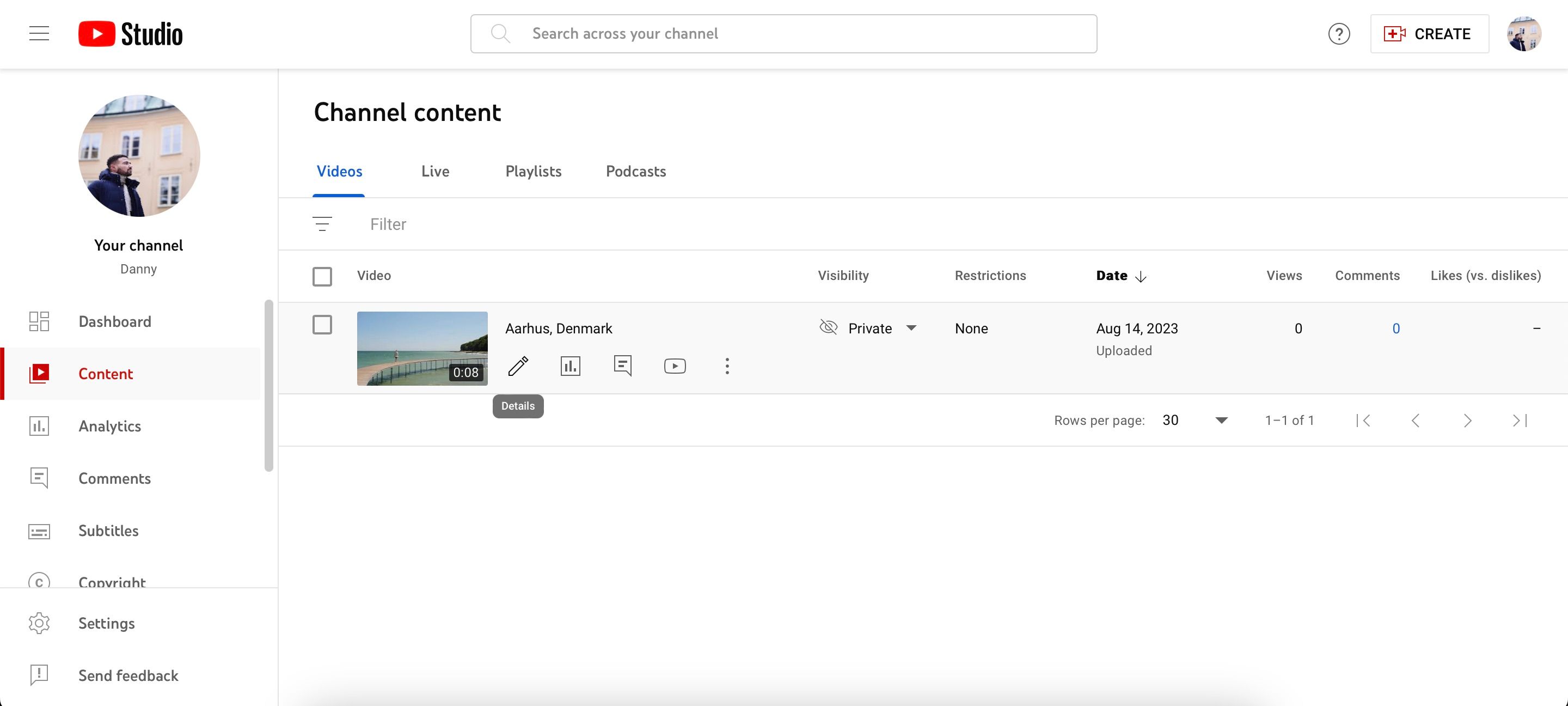
เพื่อให้ประสบความสำเร็จกับช่อง YouTube ความสามารถในการตัดต่อวิดีโอเพียงอย่างเดียวไม่เพียงพอ จำเป็นต้องระบุปัจจัยเพิ่มเติมที่จำเป็นสำหรับการสร้างและเพิ่มประสิทธิภาพช่อง
ดาวินชี่รีโซลต์
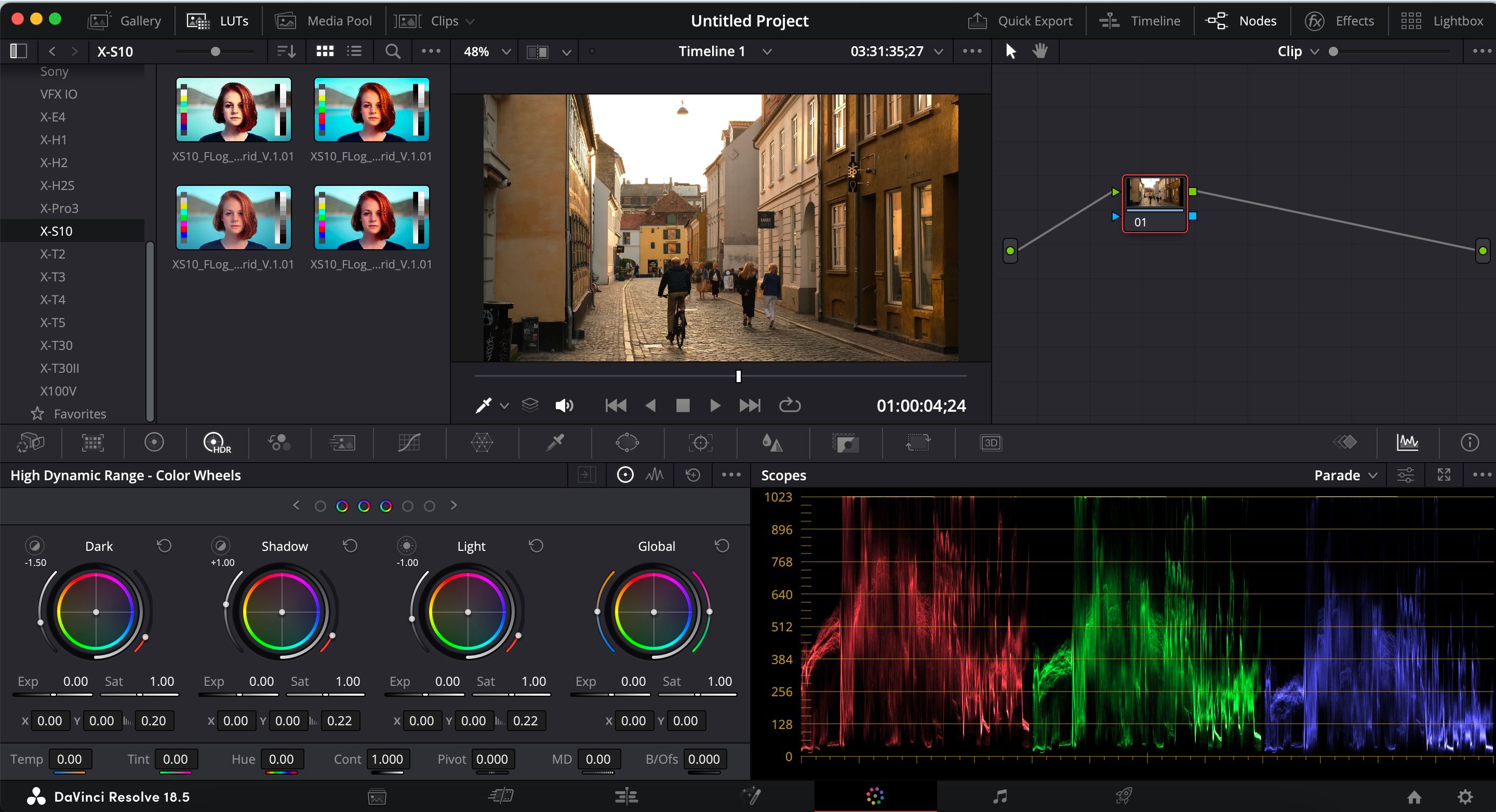
ไม่ต้องสงสัยเลยว่าหนึ่งในเครื่องมือที่ได้รับการยอมรับอย่างสูงสำหรับการแก้ไขเนื้อหา YouTube โดยไม่มีค่าใช้จ่ายคือ DaVinci Resolve ซึ่งพัฒนาโดย Blackmagic Design แพลตฟอร์มนี้ได้รับความนิยมอย่างแพร่หลายในหมู่ผู้สร้างวิดีโอมือใหม่และผู้มีประสบการณ์ ตลอดจนผู้สร้างภาพยนตร์บน YouTube
DaVinci Resolve มีชุดเครื่องมือตัดต่อที่ล้ำหน้ากว่า YouTube Studio นอกเหนือจากการตัดแต่งคลิปวิดีโอแล้ว ผู้ใช้ยังสามารถแก้ไขแทร็กเสียงของพวกเขาภายในแอปพลิเคชันได้อีกด้วย นอกจากนี้ คุณยังสามารถใช้ DaVinci Resolve 18 เพื่อบันทึกทั้งเสียงบรรยายและเสียงพากย์ ซึ่งช่วยเพิ่มความสะดวกและความยืดหยุ่นให้กับผู้สร้างเนื้อหา
การใช้ DaVinci Resolve เพื่อแก้ไขเนื้อหา YouTube นำเสนอความสามารถในการแก้ไขสีมากมายเหลือเฟือ ซึ่งรวมถึงความสามารถในการใช้การตั้งค่าโปรไฟล์กล้องต่างๆ จากผู้ผลิตหลายราย ตลอดจนความยืดหยุ่นในการปรับเปลี่ยนพารามิเตอร์ต่างๆ เช่น อุณหภูมิ แกมมา เฉดสี และอื่นๆ
เพื่อเพิ่มประสิทธิภาพของเวิร์กโฟลว์โครงการภายใน DaVinci Resolve การใช้โหนดอาจเป็นประโยชน์ อย่างไรก็ตาม ในตอนแรกสิ่งเหล่านี้อาจดูน่างง ดังนั้นแนะนำให้ทำความคุ้นเคยกับการใช้งานเพื่อประสบการณ์ที่ราบรื่นยิ่งขึ้น
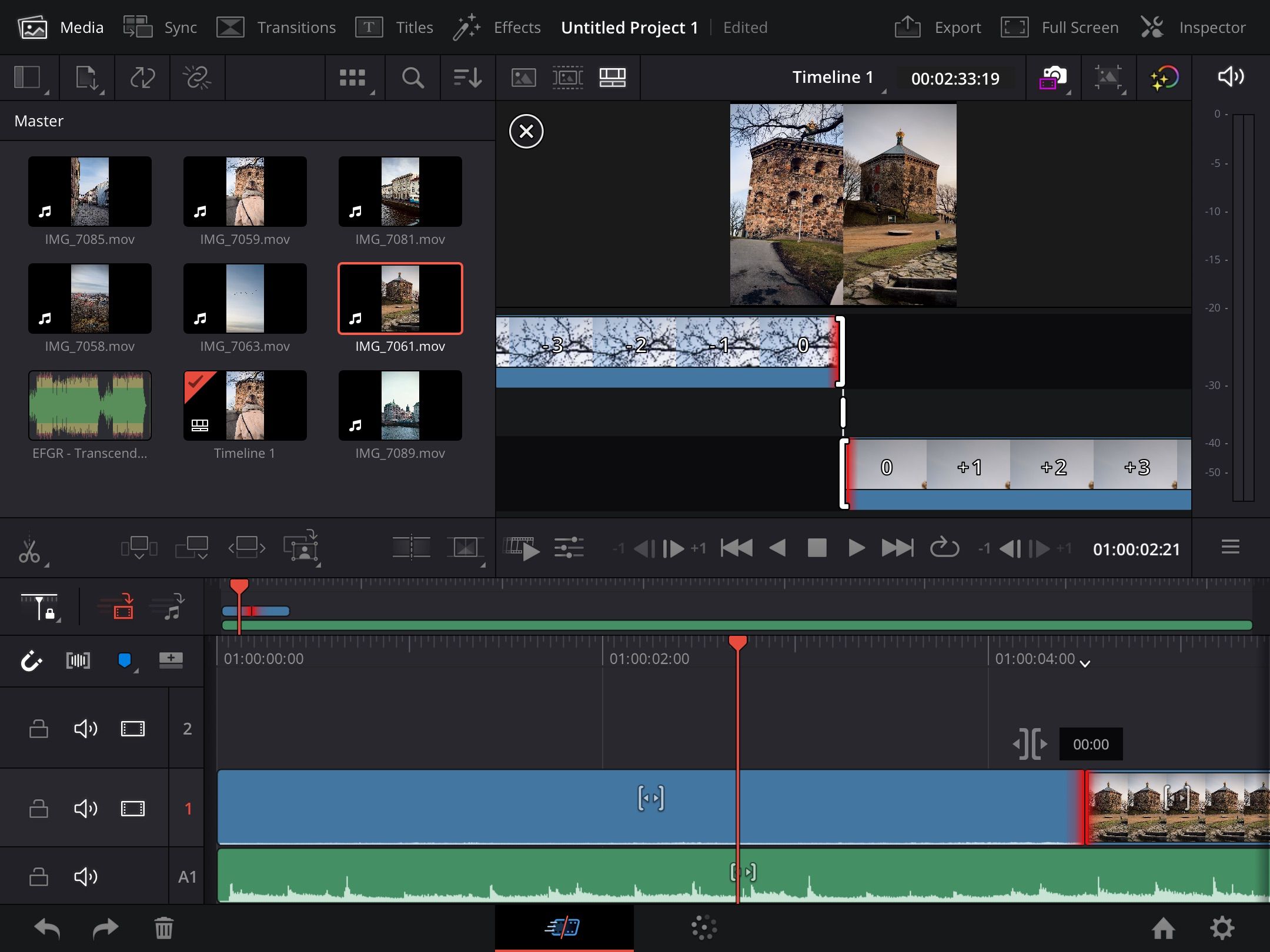
DaVinci Resolve นำเสนอความสามารถในการตัดต่อวิดีโอ ไม่เพียงแต่บนคอมพิวเตอร์เดสก์ท็อปทั่วไปเท่านั้น แต่ยังรวมถึงบนแท็บเล็ต เช่น iPad ด้วย ความสามารถในการแก้ไขฟุตเทจ 4K ขึ้นอยู่กับอุปกรณ์เฉพาะที่ใช้ อย่างไรก็ตาม การแก้ไขความละเอียด 1080p ไม่น่าจะมีปัญหา
สำหรับผู้ที่ต้องการความสามารถในการตัดต่อวิดีโอระดับพรีเมียมโดยมีค่าใช้จ่ายเพิ่มเติม DaVinci Resolve Studio ของ Blackmagic Design นำเสนอโซลูชันที่ครอบคลุมพร้อมชุดเครื่องมือที่แข็งแกร่ง ด้วยการชำระเงินครั้งเดียว $299 ผู้ใช้จะสามารถเข้าถึงซอฟต์แวร์ระดับมืออาชีพที่มีฟังก์ชันขั้นสูงเพื่อปรับปรุงเวิร์กโฟลว์การผลิตวิดีโอของตน
ดาวน์โหลด: DaVinci Resolve สำหรับ Desktop | iPad (ซื้อในแอปได้ฟรี)
Adobe Premiere Rush
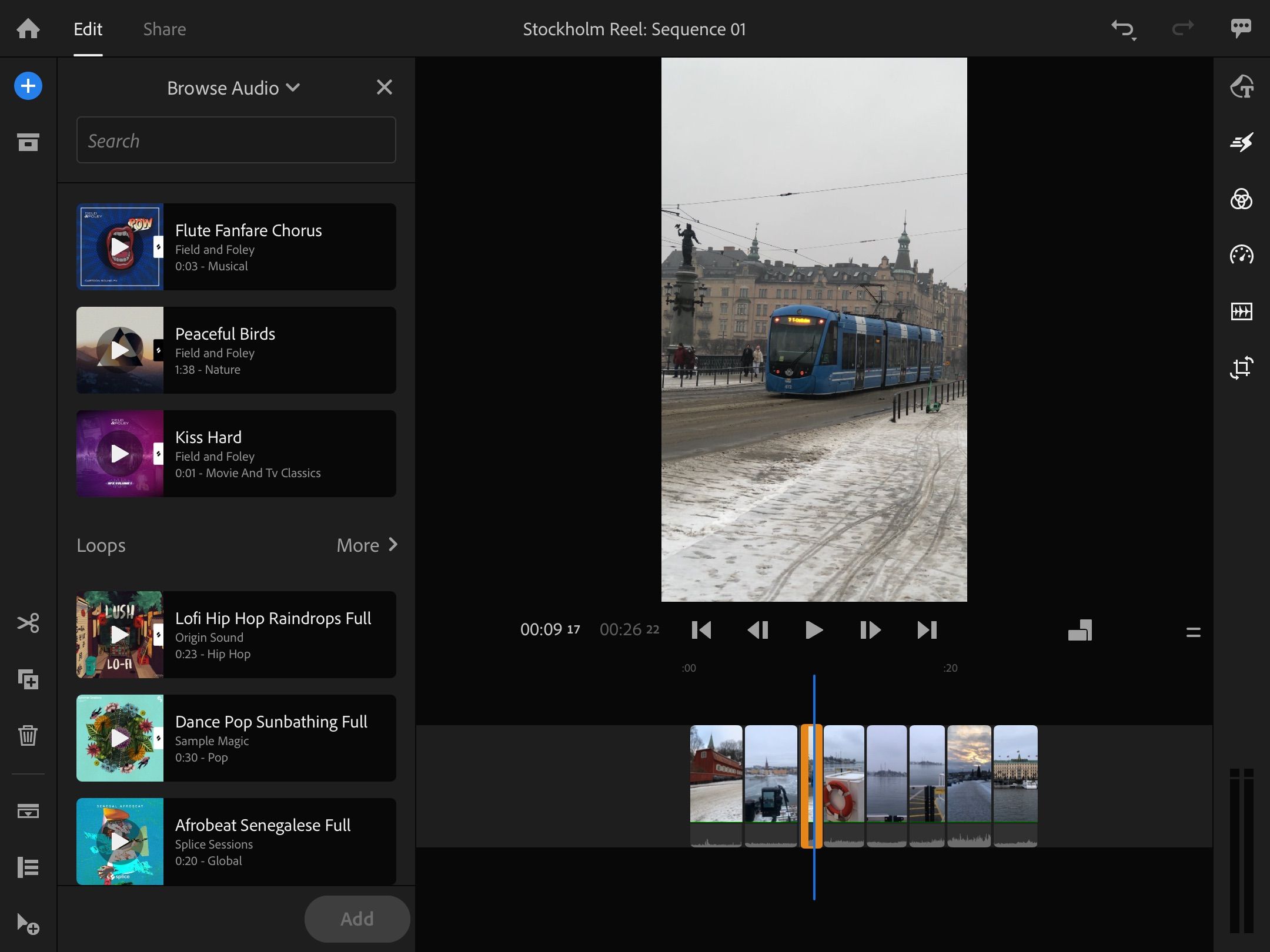
Adobe นำเสนอแอปพลิเคชันตัดต่อวิดีโอที่หลากหลาย โดยผลิตภัณฑ์หลักอย่าง Premiere Pro ซึ่งเป็นที่รู้จักอย่างกว้างขวางที่สุด นอกจากนี้ ผู้ใช้สามารถใช้ Premiere Rush เป็นทางเลือกในการแก้ไขเนื้อหาบน YouTube โดยไม่เสียค่าใช้จ่ายใดๆ
การทำซ้ำโดยไม่เสียค่าใช้จ่ายของ Adobe Premiere Rush ช่วยให้ผู้ใช้สามารถตัดส่วนของวิดีโอและรวมองค์ประกอบการได้ยินไว้ในผลงานของพวกเขา นอกจากนี้ยังมีตัวเลือกการเปลี่ยนผ่านที่น่าสนใจมากมายให้เลือก ซึ่งอาจเพิ่มความสนใจของผู้ชมในเนื้อหาที่นำเสนอ ยิ่งไปกว่านั้น การปรับเปลี่ยนสีพื้นฐานสามารถทำได้โดยการเลือกระหว่างการกำหนดค่าที่ตั้งไว้ล่วงหน้าต่างๆ หรือโดยการจัดการระดับความสว่าง
Premiere Rush นำเสนอคุณสมบัติมากมายที่ช่วยให้ผู้ใช้สามารถรวมองค์ประกอบภาพ เช่น กราฟิกลงในฟุตเทจวิดีโอของตนได้ ในขณะเดียวกันก็ช่วยให้ปรับขนาดและขนาดของคลิปเหล่านี้ได้ตามความต้องการเฉพาะของพวกเขา นอกจากนี้ นอกเหนือจากการอำนวยความสะดวกในการสร้างวิดีโอ YouTube แบบขยายแล้ว แอปพลิเคชันยังช่วยลดความซับซ้อนของกระบวนการแปลงแนวคิดวิดีโอรูปแบบสั้นให้เป็นจริง ทำให้เป็นตัวเลือกที่เหมาะสำหรับผู้ที่ต้องการทดลองกับโครงการ YouTube Shorts ต่างๆ ดังนั้น หากคุณกำลังพิจารณาสำรวจแนวคิดที่เป็นไปได้สำหรับ YouTube Shorts Premiere Rush อาจพิสูจน์ได้ว่าเป็นเครื่องมือที่สมบูรณ์แบบในการบรรลุผลลัพธ์ที่คุณต้องการ
Premiere Rush นำเสนอความเข้ากันได้ที่หลากหลายยิ่งขึ้นสำหรับอุปกรณ์เคลื่อนที่เมื่อเทียบกับ DaVinci Resolve เนื่องจากสามารถใช้ได้ทั้งบนอุปกรณ์ iOS เช่น iPhone และ iPad รวมถึงอุปกรณ์ Android
Premiere Rush ยังมีรุ่นพรีเมียมที่ให้ฟังก์ชันเพิ่มเติมแก่ผู้ใช้ เช่น ความจุพื้นที่เก็บข้อมูลบนคลาวด์ 100GB และความสามารถในการส่งออกวิดีโอด้วยความละเอียด 4K
ดาวน์โหลด: Premiere Rush สำหรับ iOS | Android (ซื้อในแอปได้ฟรี)
แอพแต่งรูป

อันที่จริง เมื่อเทียบกับประวัติที่ผ่านมา ความสามารถของ Apple Photos ในการจัดการทั้งภาพถ่ายและวิดีโอนั้นได้รับการปรับปรุงอย่างมาก ขณะนี้ผู้ใช้มีตัวเลือกตัวกรองวิดีโอมากมาย เช่น ตัวเลือกยอดนิยมอย่าง Vivid และ Dramatic พร้อมด้วยความยืดหยุ่นในการควบคุมระดับความเข้มตามความต้องการของแต่ละบุคคล
รูปภาพของ Apple ยังให้คุณทำการปรับแต่งที่คุณจะพบในแอปตัดต่อวิดีโออื่นๆ เช่น ไฮไลท์ คอนทราสต์ และความอิ่มตัวของสี หากคุณต้องการปรับปรุงเวิร์กโฟลว์ของคุณ คุณสามารถใช้คุณสมบัติอัตโนมัติเพื่อทำการปรับเปลี่ยนโดยใช้อินพุตเพียงเล็กน้อยในส่วนของคุณ
องค์ประกอบที่เป็นประโยชน์เพิ่มเติมของ Apple Photos คือความสามารถในการแก้ไขวิดีโอโดยการครอบตัดและหมุนภาพ อย่างไรก็ตาม ควรสังเกตว่าแอปนี้ไม่ได้ออกแบบมาสำหรับการรวมคลิปหลาย ๆ คลิป ดังนั้นจึงเหมาะสำหรับการปรับแต่งหนังสั้นหรือวิดีโอเทคเดียว อย่างไรก็ตาม มันสามารถทำงานร่วมกับแอพพลิเคชั่นอื่น ๆ ได้อย่างมีประสิทธิภาพในฐานะส่วนเสริม
##แคนวาส
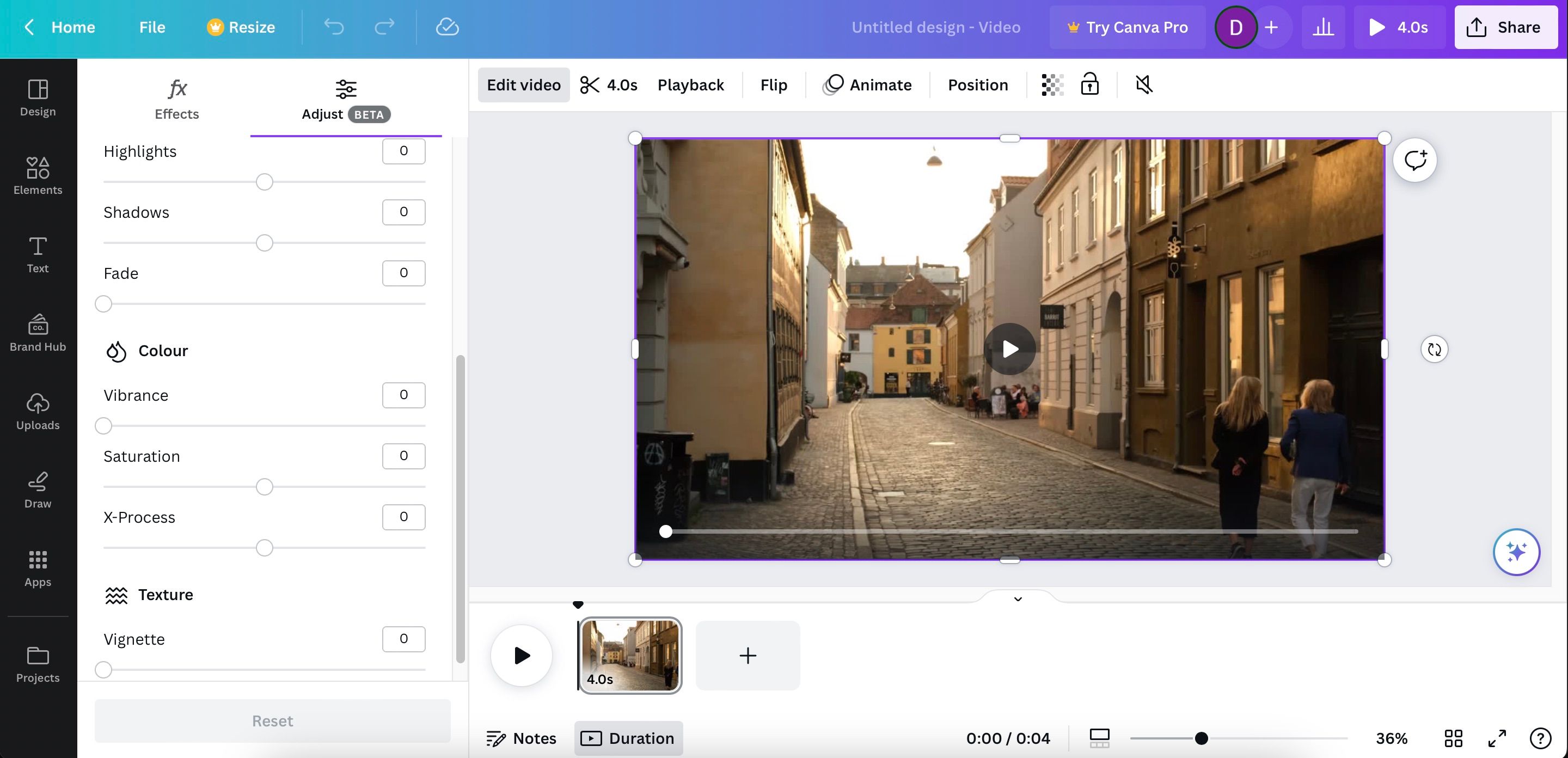
Canva เป็นเครื่องมือแก้ไขและออกแบบที่ใช้ได้สำหรับครีเอทีฟในหลายสาขา รวมถึงการถ่ายภาพและการออกแบบกราฟิก แต่คุณรู้หรือไม่ว่าคุณมีตัวเลือกในการแก้ไขวิดีโอ YouTube ภายในโปรแกรมด้วย
เมื่อใช้ Canva เพื่อแก้ไขวิดีโอ YouTube คุณสามารถรวมคลิปต่างๆ หลังจากที่อัปโหลดแล้วได้ สำหรับแต่ละสิ่งเหล่านี้ มีทางเลือกในการใช้ฟิลเตอร์เพื่อปรับเปลี่ยนรูปแบบสีอย่างรวดเร็ว
แอปพลิเคชันนำเสนอโมดูลการปรับแต่ง ซึ่งยังอยู่ในช่วงเบต้า ณ วันที่ตัดความรู้ของฉันในเดือนสิงหาคม 2023 ฟีเจอร์นี้ช่วยให้ผู้ใช้สามารถปรับเปลี่ยนแง่มุมต่างๆ ของการบันทึกวิดีโอ เช่น อุณหภูมิ ความสว่าง คอนทราสต์ และความอิ่มตัวของสี
Canva นำเสนอแพลตฟอร์มที่หลากหลายสำหรับการรวมส่วนประกอบต่างๆ รวมถึงข้อความและโลโก้ ในการผลิตวิดีโอของคุณ นอกจากนี้ยังช่วยให้ผู้ใช้สามารถสร้างกราฟิกเปิดและปิดที่กำหนดเองได้โดยตรงภายในแอปพลิเคชัน
ดาวน์โหลด: Canva สำหรับ Windows | iOS | Mac | Android (ฟรี มีการซื้อในแอป)
การตัดต่อวิดีโอ YouTube ไม่จำเป็นต้องเสียค่าใช้จ่ายใดๆ
เมื่ออ่านคู่มือนี้แล้ว คาดว่าคุณจะมีความเชี่ยวชาญมากขึ้นในการแก้ไขวิดีโอ YouTube ของคุณโดยไม่ต้องเสียค่าใช้จ่ายใดๆ แอปพลิเคชันเหล่านี้จำนวนมากมีฟังก์ชันการทำงานที่หลากหลายซึ่งสามารถใช้งานได้โดยไม่มีค่าใช้จ่าย สำหรับผู้เริ่มต้น ปัจจัยสำคัญที่ต้องคำนึงถึง ได้แก่ เสียง แสง การปรับเปลี่ยนสีพื้นฐาน ตลอดจนความสามารถในการลบส่วนที่เห็นว่าไม่ต้องการ ควรทดลองใช้เครื่องมือเหล่านี้อย่างรอบคอบเพื่อดูความเหมาะสม